엑셀 2010에서 텍스트 및 서식 값을 결합
이 기사에서는 Microsoft Excel 2010에서 텍스트와 서식이 지정된 값을 결합하는 방법에 대해 알아 봅니다.
때때로 분석 보고서를 준비 할 때 숫자를 텍스트로 표시하고 Microsoft Excel 2010의 분석 지점에서 자동으로 업데이트해야하는 숫자를 변경하려는 경우
이를 위해 함수에 “&”기호를 사용합니다. 이 기호는 계산 된 숫자가있는 텍스트를 추가하는 데 사용됩니다.
계산 된 숫자에 “&”기호를 사용하는 방법을 이해하기 위해 예를 들어 보겠습니다.
A1 셀에 생년월일이 있습니다. 오늘까지의 나이를 계산하려고합니다. 나이가 매일 자동으로 계산되기를 원합니다.
또한 B1 셀에 years라는 텍스트와 함께 age가 표시되어야합니다.
나이를 계산하기 위해 오늘 공식과 함께 오늘 공식을 사용합니다. 오늘 공식은 오늘 날짜에 대해 작동하고 Round 공식은 나이 계산 후 얻은 수치를 반올림합니다.
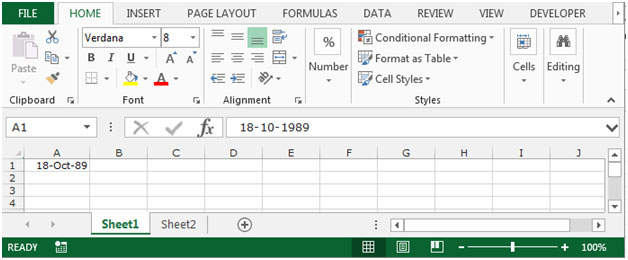
이렇게하려면 아래 주어진 단계를 따르십시오 .- * B1 셀을 선택하고 수식을 작성하십시오.
-
= ROUND ((TODAY ()-A1) / 365,0) & “Yrs”, Enter 키를 누릅니다.
-
이 함수는이 “25 세”형식으로 연령을 반환합니다.
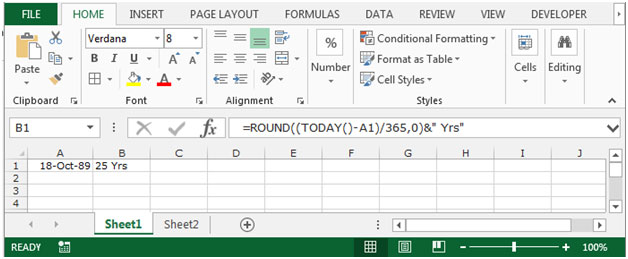
셀에서 텍스트와 서식이 지정된 값을 결합하는 방법에 대한 또 다른 예를 살펴 보겠습니다.
A1 : C3 범위의 텍스트와 공식화 된 값이 있습니다. 여기서 A1은 값 4686을 포함하고 셀 B1은 값 125를 포함합니다.
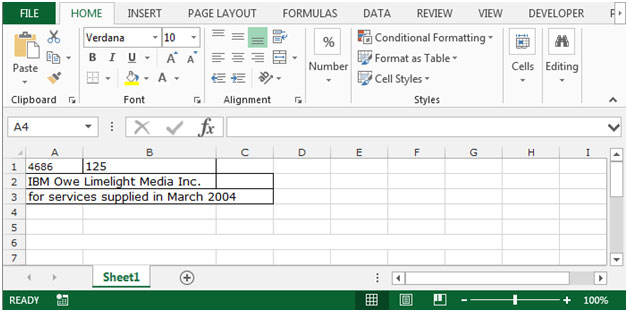
텍스트와 값을 셀 A1 및 B1의 총 값과 결합하려면 아래 언급 된 단계를 따르십시오.-* A5 셀을 선택하고 수식을 작성합니다.
-
A2 유형을 선택하는 것과 같음 반전 된 쉼표 사이에 “&”공백을 입력하고 다시 “&”부호를 입력하고 A1 + B1 셀을 다시 선택합니다. “&”부호를 반전 된 쉼표 유형 부호 사이에 공백 제공 끄고 A3 셀을 선택하십시오.
A2 & “”& A1 + B1 & “”& A3 Enter를 누르십시오.
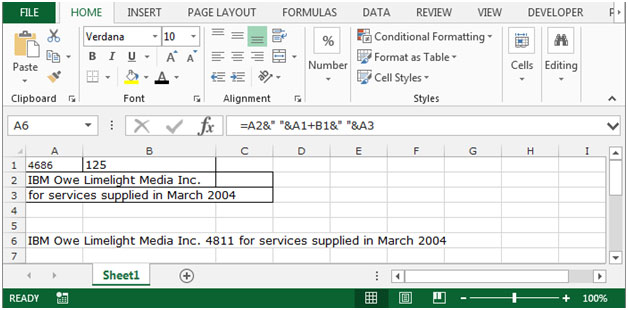
참고 : A1 및 B1 셀의 값을 변경하면 값이 자동으로 변경됩니다.
Microsoft Excel 2010 및 2013에서 텍스트를 서식이 지정된 값과 결합하는 방법에 대한 모든 것입니다.